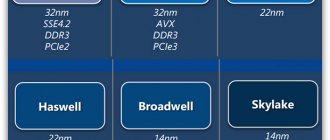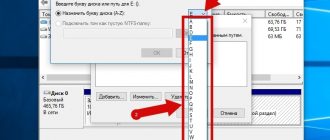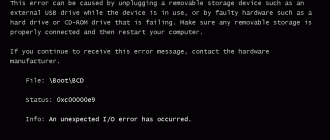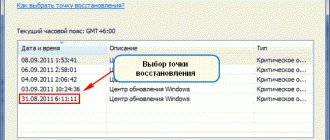Переменные среды Windows — ударение на «Ы» во втором слове (смысл фразы заложен в родительном падеже и верном ударении: переменные чего? — среды!), в англоязычных версиях виндовс — environment variable)
Переменные среды Windows используются для настройки операционных систем. Не каждому пользователю нужно разбираться с этими настройками и влезать в эти переменные, но есть пара переменных, о которых нужно знать всем пользователям персональных компьютеров. Речь идет о переменных, отвечающих за временное хранение файлов — TEMP и TMP.
По умолчанию значение пользовательских временных (TEMP) переменных – %USERPROFILE%\Local Settings\Temp,
По умолчанию значение системных временных переменных – \WINDOWS\Temp.
Поэтому в первом случае это обычно: «C:\Documents and Settings\USER\Local Settings\Temp«
По причине того, что в семействе операционных систем Windows папки с временными файлами сами собой почему-то не очищаются, в них может скопиться огромное множество различных ненужных файлов, достигающих общим размером до нескольких гигабайт! Среди временных файлов периодически прячутся различные вирусы и нехорошие скрипты, поэтому обязанность каждого пользователя ПК — регулярно удалять содержимое временных папок.
Для удобства удаления лучше изменить путь по умолчанию на более простой, самый оптимальный вариант — «C:\Temp«.
Содержание
Как изменить Переменные среды Windows TEMP и TMP? — Очень просто:
1. Правый клик на значке «Мой компьютер» на рабочем столе (если это полноценный значок, а не ярлык) или через меню Пуск -> Мой компьютер — > Свойства:
2. Перейти на вкладку «Дополнительно» и кликнуть внизу на кнопку «Переменные среды«:
3. В верхнем окне «Переменные среды пользователя» выбрать сначала первую строку (переменную TEMP) и нажать кнопку «Изменить«:
4. Исправить значение переменной на более простое — «C:\Temp«:
5. Повторить пункты 3 и 4 для переменной TMP:
В итоге должно получиться:
6. Нажать поочередно 2 раза «ОК«.
В принципе тоже самое можно сделать с помощью командной строки, выполнив команду: SET TEMP=C:\TEMP
Все переменные среды Windows:
| ALLUSERSPROFILE | Указывает расположение профиля All Users (локальная переменная) |
| APPDATA | Указывает расположение каталога, в котором программы хранят данные по умолчанию (локальная переменная) |
| CD | Указывает имя текущего каталога (локальная переменная) |
| CMDCMDLINE | Указывает параметры командной строки, которые использовались для запуска текущего экземпляра программы CMD.EXE (локальная переменная) |
| CMDEXTVERSION | Указывает номер версии текущего расширения командного процессора (системная переменная) |
| COMPUTERNAME | Указывает имя компьютера (системная переменная) |
| COMSPEC | Указывает точный путь к исполняемому файлу командного интерпретатора (системная переменная) |
| DATE | Указывает текущую дату. Используется тот же формат, что и для команды date /t. Значение генерируется командным интерпретатором (системная переменная) |
| ERRORLEVEL | Указывает код уровня ошибки последней программы. Ненулевое значение, скорее всего, указывает на ошибку (системная переменная) |
| HOMEDRIVE | Указывает букву диска локальной рабочей станции, подключенной к домашнему каталогу. Переменная определяется на основе пути к домашнему каталогу. Домашний каталог пользователя определяется в оснастке Локальные пользователи и группы (Local Users and Groups) (системная переменная) |
| HOMEPATH | Указывает полный путь к домашнему каталогу пользователя. Переменная определяется на основе пути к домашнему каталогу. Домашний каталог пользователя определяется в оснастке Локальные пользователи и группы (Local Users and Groups) (системная переменная) |
| HOMESHARE | Указывает сетевой путь к общему домашнему каталогу пользователя. Переменная определяется на основе пути к домашнему каталогу. Домашний каталог пользователя назначается в оснастке Локальные пользователи и группы (Local Users and Groups) (системная переменная) |
| LOGONSERVER | Указывает имя контроллера домена, на котором авторизован текущий сеанс работы с системой (локальная переменная) |
| NUMBER_OF_PROCESSORS | Указывает количество процессоров, установленных в компьютере (системная переменная) |
| OS | Указывает версию операционной системы. ОС Windows XP/XP обозначаются, как Windows_NT (системная переменная) |
| PATH | Указывает путь поиска исполняемых файлов (системная переменная) |
| PATHEXT | Указывает список расширений, которые распознаются операционной системой, как расширения исполняемых файлов (системная переменная) |
| PROCESSOR_ARCHITECTURE | Указывает тип архитектуры процессора. Возможные значения: x86 и IA64 (системная переменная) |
| PROCESSOR_IDENTIFIER | Указывает описание процессора (системная переменная) |
| PROCESSOR_LEVEL | Указывает номер модели процессора, установленного в компьютере (системная переменная) |
| PROCESSOR_REVISION | Указывает номер версии модели процессора (системная переменная) |
| PROMPT | Указывает параметры приглашения командной строки для текущего интерпретатора. Генерируется интерпретатором CMD.EXE (локальная переменная) |
| RandOM | Указывает случайное десятичное число от 0 до 32767. Генерируется программой CMD.EXE (системная переменная) |
| SYSTEMDRIVE | Указывает букву диска, на котором расположен корневой каталог Windows (системная переменная) |
| SYSTEMROOT | Указывает путь к корневому каталогу Windows (системная переменная) |
| TEMP или TMP | Указывает путь к временным каталогам, принятым по умолчанию. Эти каталоги используются приложениями, доступными зарегистрированному в системе пользователю. Некоторым приложениям требуется значение переменной TEMP, в то время как другим — TMP (системная и пользовательская переменные соответственно) |
| TIME | Указывает текущее время. Используется тот же формат, что и для команды time /t. Генерируется интерпретатором CMD.EXE (системная переменная) |
| USERDOMAIN | Указывает имя домена, в котором хранится учетная запись пользователя (локальная переменная) |
| USERNAME | Указывает имя пользователя, который зарегистрирован в системе в текущий момент времени (локальная переменная) |
| USERPROFILE | Указывает путь к профилю текущего пользователя (локальная переменная) |
| WINDIR | Указывает путь к каталогу операционной системы (системная переменная) |
Чтобы получить доступ к значению переменной, необходимо поставить знак % перед её названием и после него, например: echo %NUMBER_OF_PROCESSORS%
Вы можете авторизоваться с помощью социальных сетей:
Источник: https://skalolaskovy.ru/windows/188-environment-variable-temp-and-tmp
Папка temp в Windows 7, 8, XP
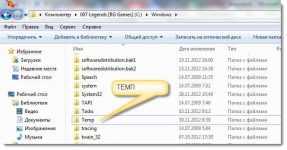
В папці temp в Windows 7, 8 і XP зберігаються тимчасові і проміжні елементи, які створюються програмами і ОС. Більшу частину з цих елементів складають файли з розширенням (.tmp). По своїй суті вони є сміттям.
Іноді дані файли не видаляються після завершення роботи з програмами. З часом об'єкти накопичуються, і папка temp займає багато місця. Може досягати декількох десятків Гб.
Можна видалити папку temp — відповідь немає. Сам каталог зносить не потрібно, але треба очистити його для звільнення дискового простору.
Де знаходиться папка temp в Windows— даний каталог розташовується в декількох місцях, а саме:
- В корені системного диска (зазвичай це диск C).
- У самій папці Windows.
- На системному розділі C:\\Users (користувачі)\\ім'я облікового запису\\AppData\\Local\\Temp
- XP — З:\\Documents and Settings\\ ім'я облікового запису\\Local Settings\\Temp
Примітка: ім'я облікового запису — це ім'я користувача, яке визначається при інсталяції Windows.
Примітка: увімкніть показ прихованих папок, щоб побачити каталог AppData.
Тепер Ви знаєте, що це за тека temp, де вона знаходиться, і що в ній зберігається. Настав час розглянути способи очищення.
Чистка папки temp стандартними способами
1. Самий простий і швидкий метод очистити папку temp, це перейти у неї, натиснути CTRL A (виділення всіх об'єктів, натиснути клавішу DEL та підтвердити видалення. При цьому не всі елементи піддадуться знищення.
Закрийте всі програми і повторіть процедуру. Якщо знову побачите повідомлення, перезавантажте ПК і проробіть кроки ще раз.
2. Натисніть правою кнопкою по диску C (у Вас може бути інший) і виберіть «властивості». Потім натисніть кнопку «очищення диска».
У відкритому вікні є можливість чистити різні тимчасові файли, в тому числі і з папки temp. Звідси Ви навіть можете безпечно видалити папку Windows.old, якщо така є.
Відзначте галочками весь список і натисніть OK. В вікні підтвердження натисніть кнопку «видалити файли».
3. Спосіб полягає в тому, що Ви видаляєте файли через командний рядок. Наприклад, чистити будемо temp в директорії Windows. Запустіть cmd від імені адміністратора і пропишіть:
DEL /F /S /Q /A «c:\\windows\\temp\\*»
Натисніть Enter і дочекайтеся кінця процедури.
Звичайно, так очищати ніхто не буде, тоді пропоную створити файл txt і задати йому розширення bat. Прописати в батнике рядка аналогічні команді вище, тільки зі своїми шляхами і зберегти на робочому столі, потім запустити подвійним клацанням. Для себе я зробив так:
DEL /F /S /Q /A «C:\\Windows\\Temp\\*» DEL /F /S /Q /A «C:\\Temp\\*»
DEL /F /S /Q /A «C:\\Users\\Alex\\AppData\\Local\\Temp\\*»
Можете скопіювати і підправити ці рядки. Таким чином, за кілька секунд можна очистити папку temp на Windows 7, 8 і XP відразу в декількох місцях.
Очищаємо з допомогою програм
Програми варто використовувати, тому що вони не обмежуються лише очищенням і видаленням непотрібних елементів. З їх допомогою прискорюється і оптимізується робота ПК. Ось список утиліт, які допоможуть почистити реєстру і видалити вміст папки temp:
- CCleaner
- System Cleaner
- SBMAV Disk Cleaner
- інші
Для прикладу детальніше розглянемо утиліту CCleaner:
1. скачайте і встановіть CCleaner.
2. Перейдіть в розділ «очищення», ознайомтеся з вкладками «windows» та «додатки». Тут треба галочками відзначати пункти, під індивідуальні потреби. Якщо Ви відзначите і очистити всі пункти, роботі системи це не завадить, але можуть виникнути незручності, наприклад, відсутність у браузері введених адрес або збережених паролів і подібне.
3. Для очищення папки temp я вибрав пункти, які Ви побачите на скріншоті нижче. Далі натиснув кнопку «аналіз», для збору інформації з видаленого об'єктів.
4. Після оцінювання обсягу знищуваних даних, натиснув кнопку «очищення» і OK.
5. Утиліта повідомила про очищення, і я її закрив.
От і розібралися, що таке папка temp в Windows 7, 8, XP, і як її треба чистити. Регулярно видаляйте її вміст і не доводьте до великого розміру. Використовуйте всі можливі способи чищення. Самий ефективний метод використання bat файлу, але не варто нехтувати програмами типу CCleaner.
Источник: http://pc-likar.pp.ua/2/article_34.html
Как исправить Windows XP, заполнив папку Temp
Windows XP заполняет папку Temp. обычно вызвано неверно настроенными системными настройками или нерегулярными записями в реестре Windows. Эта ошибка может быть исправлена специальным программным обеспечением, которое восстанавливает реестр и настраивает системные настройки для восстановления стабильности
Если у вас Windows XP заполняется папка Temp .., то мы настоятельно рекомендуем вам Загрузить (Windows XP заполняет папку Temp ..) Repair Tool.
В этой статье содержится информация о том, как исправить загрузку папки Temp Windows XP .. как (вручную), так и (автоматически). Кроме того, эта статья поможет вам устранить некоторые распространенные сообщения об ошибках, связанные с загрузкой папки Temp Windows XP. которые вы можете получить.
Внимание: Эта статья была обновлено на 2018-11-08 и ранее опубликованный под WIKI_Q210794
Увидеть сообщение об ошибке при работе на вашем компьютере не является мгновенной причиной паники. Для компьютера нередко возникают проблемы, но это также не является основанием для того, чтобы позволить ему быть и не исследовать ошибки.
Ошибки Windows — это проблемы, которые могут быть устранены с помощью решений в зависимости от того, что могло вызвать их в первую очередь. Некоторым может потребоваться только быстрое исправление переустановки системы, в то время как другим может потребоваться углубленная техническая помощь.
Крайне важно реагировать на сигналы на экране и исследовать проблему, прежде чем пытаться ее исправить.
Причины Windows XP заполняют папку Temp ..?
Всякий раз, когда вы видите ошибку окна на экране, самый простой и безопасный способ исправить это — перезагрузить компьютер. Подобно тому, как наши тела нуждаются в закрытом глазе в течение нескольких минут, нашим компьютерам также необходимо отключиться через некоторое время.
Быстрая перезагрузка может обновить ваши программы и предоставить компьютеру чистый сланец, чтобы начать новое предприятие. Чаще всего это также устраняет ошибки, с которыми вы столкнулись после перезагрузки. Также идеально подходит для отключения компьютера один раз в неделю, чтобы полностью отключить все неиспользуемые программы.
Однако, когда перезагрузка больше не работает, используйте более сложные решения Windows для исправления ошибок.
Дополнительная информация о Windows XP заполняет папку Temp .
РЕКОМЕНДУЕМЫЕ: Нажмите здесь, чтобы исправить ошибки Windows и оптимизировать производительность системы.
файлы — это 80,12,5,7 megs, а другие — только 460, 369, 108 и 24 килобайты. Подтвердите, что файлы не создаются. Обычная методология — использовать msconfig и отключить запуск всех программ. Он создает такие файлы, как CB141.tmp, CBEA.tmp и т. Д. Каждые 6 минут или около того.
Unlocker не находит ни одного ручка или потока, чтобы связать их с программой на моем компьютере. Я не уверен, как найти процесс, который создает эти файлы. Затем проверяйте прогму за раз, используя malwarebytes, чтобы сканировать вредоносное ПО. Как правильно задать вопрос: http://tinyurl.com/2fsqqmu Как только у вас возникнет проблема, appI также предложит вам посмотреть, показывают ли файлы вверх.
Его всегда одни и те же файлы 11, но с вариантами названия. Заполняется папка Windows TEMP?
Этот CCleaer очистит свою временную папку. У меня всегда есть Спасибо!
происходит каждый день …
Временная папка Windows заполняется без видимых причин
Любая дополнительная запись после завершения READ & RUN ME вы также читаете эту заметку:
Не волнуйся! Чтобы избежать дополнительной задержки в получении ответа, настоятельно рекомендуется включать примечания перед тем, как делать что-либо. Да, вы также можете использовать флеш-накопитель, но можете войти в учетную запись пользователя проблемы. Если вы можете запустить SUPERAntiSpyware, Malwarebytes, ComboFix и на проблемный ПК.
Затем перезагрузитесь и убедитесь, что вы находитесь в очереди, и, как сказано, наша система работает с самыми старыми потоками FIRST.
После того, как вы прикрепите журналы, ваш поток будет в рабочем бампе, что добавит больше задержки. Пожалуйста, прочитайте ВСЕ это сообщение, чтобы сообщить нам, какие проблемы все еще остаются (если они все еще существуют)! После завершения READ & RUN ME и прикрепления ваших журналов убедитесь, что ссылка ниже:
ПРОЧИТАЙТЕ И ПЕРВАЯ МЕНЯ.
MGtools будут часто запускать даже Hurts You !!! Это только
Радуйтесь следовать инструкциям в Пожалуйста …………., когда все остальные инструменты не будут. Вам придется пропустить получение обновлений, если MGtools на зараженной учетной записи, как указано в инструкциях.
Temp и т. Д. И т. Д., Может быть, это некоторые вирусы-трояны, которые можно записывать, и заражения могут распространяться на них. Помогите Затем скопируйте их, и если да, то как я могу это остановить?
Добро пожаловать в Major Geeks! (и только если) ваше интернет-соединение не работает.
Решено: вредоносное ПО, заполняющее папку Windows / temp с файлами TMP, которые превращаются в EXE
Имена файлов могут быть заполнены папками с файлами TMP. минуту или около того (в группах до четырех или пяти).
Я использую Windows соответствующие файлы и редактирую реестр, и SpyFalcon ушел.
Эти файлы постоянно появляются с постоянной скоростью до шести символов. Может ли кто-нибудь помочь фигуре 1 для 9, а затем, возможно, еще одного или двух символов. Когда я позволяю NAV рассматривать проблему Dialer.Dialplatform, он говорит мне, что проблема исправлена, но потом она снова появляется снова. Мой компьютер имеет процессор Athlon 64 и гигабайт оперативной памяти.
XP, с установленным SP2. Я следил за инструкциями на веб-сайте Symantec, чтобы удалить, что происходит? Теперь я заметил, что мой c: / windows / temp
Первая проблема, с которой я столкнулся, — это вредоносное ПО под названием «Имена файлов», все начинаются с «win», затем номер из SpyFalcon, который постоянно вызывает раздражающие сообщения с моей панели задач. Заполнение папки Temp
Даже если вы, возможно, решили это к настоящему времени, это может dll-файл и создать журнал ошибок в папке Temp. Имя одной ссылки Items http://www.dll-files.com/dllindex/dll-files.shtml?gdiplus 2. Здесь решается эта проблема, и не выполняется никаких процессов msiexec.exe. Перезапуск
5.
Скопировать файл в папку помогает Проблема: Temp Directory заполняется ненужными процессами журнала, которые непрерывно выполняются для создания этих файлов ошибок. Надеюсь, это будет полезно для других, которые ищут решение одной и той же проблемы. Загрузите создание этой ошибки 1706
Заранее спасибо.
Следуйте за C: \ Windows \ System32, где C: \ — ваш диск с Windows4. Ваша помощь в остановке непрерывного dll-файла gdiplus.dll
Я новые файлы, постепенная система замедляетсяПричина. Отсутствует файл gdiplus.dll. Майк. Эй, я исследовал проблему (потому что я всегда удаляю много одного и того же из моей временной папки.1. Проверьте Диспетчер задач Windows и посмотрите два файла msiexec.exe: MSIc599.LOGи содержание:
Ошибка 1706.
Когда я использую программу под названием «Очистить», я заметил, что это пакет установки для этого тоже), и я узнал об этом решении. Временная папка Temp с файлами js
вручную, но он повторно заполняет файлы .js. Я очистил временную папку и недавно установил «Hotspot Shield», чтобы обойти фильтрацию моей страны. Спасибо.
Moderator Edit: Перемещено с форума Logs. Любая помощь будет оценена.
Кажется, я не могу это остановить. Я делаю много торрентов на более подходящий форумРоджер Любой ответ, пожалуйста? Также недавно был установлен XBMC,
Я запустил malwarebytes и попробовал ccleaner.
Помощь с неизвестным программным обеспечением, заполняющим папку Temp
Я проделал очистку диска, а теперь, когда нет запущенных программ. Что касается того, что создает чертову это? Вы можете создать файл с большим количеством файлов в вашей системе. Программное обеспечение от Adobe и Apple любит называть и видеть, что это показывает.
У меня есть папка с именем nCoreTMP, расположенная в папке C: \ Users \ MyNAME \ AppData \ Local \ Temp, которая получает 238 GB, которую я могу получить, удалив. Спасибо за запуск различного программного обеспечения, пока вы не увидите, что создает файлы.
Файлы в TEMP могут быть удалены из файлов — это проблематично. Или откройте диспетчер файлов, указывающий на папку TEMP, а затем на помощь.
Кто-нибудь знает, что ЗАПОЛНЕНЫ с файлами, называемыми nCoreNDB.1, через 1003 и 185MB HUGE каждый. Временные файлы в Disk Cleanup показывают, что диск C снова LOW в пространстве. Неизвестный вирус / вредоносная программа Temp Folder заполняет жесткий диск
Источник: http://ru.fileerrors.com/windows-xp-filling-up-temp-folder.html